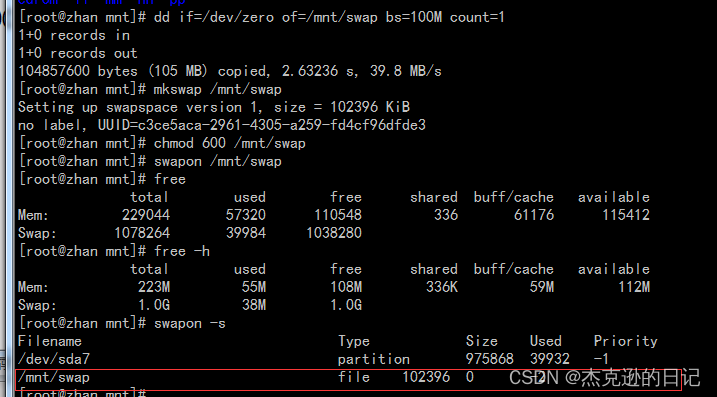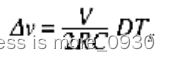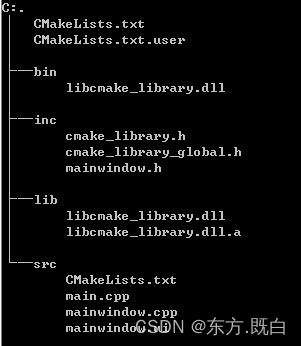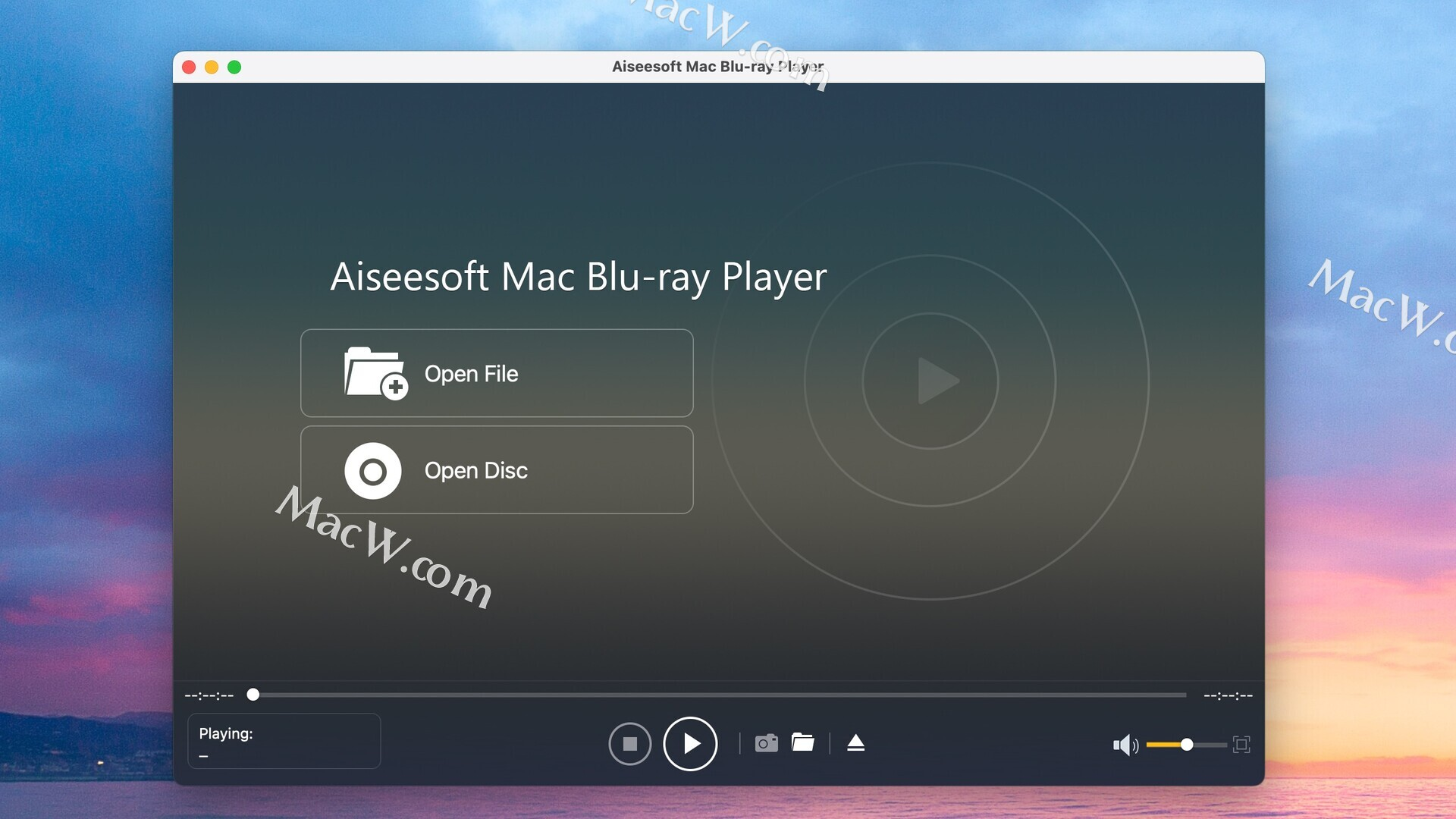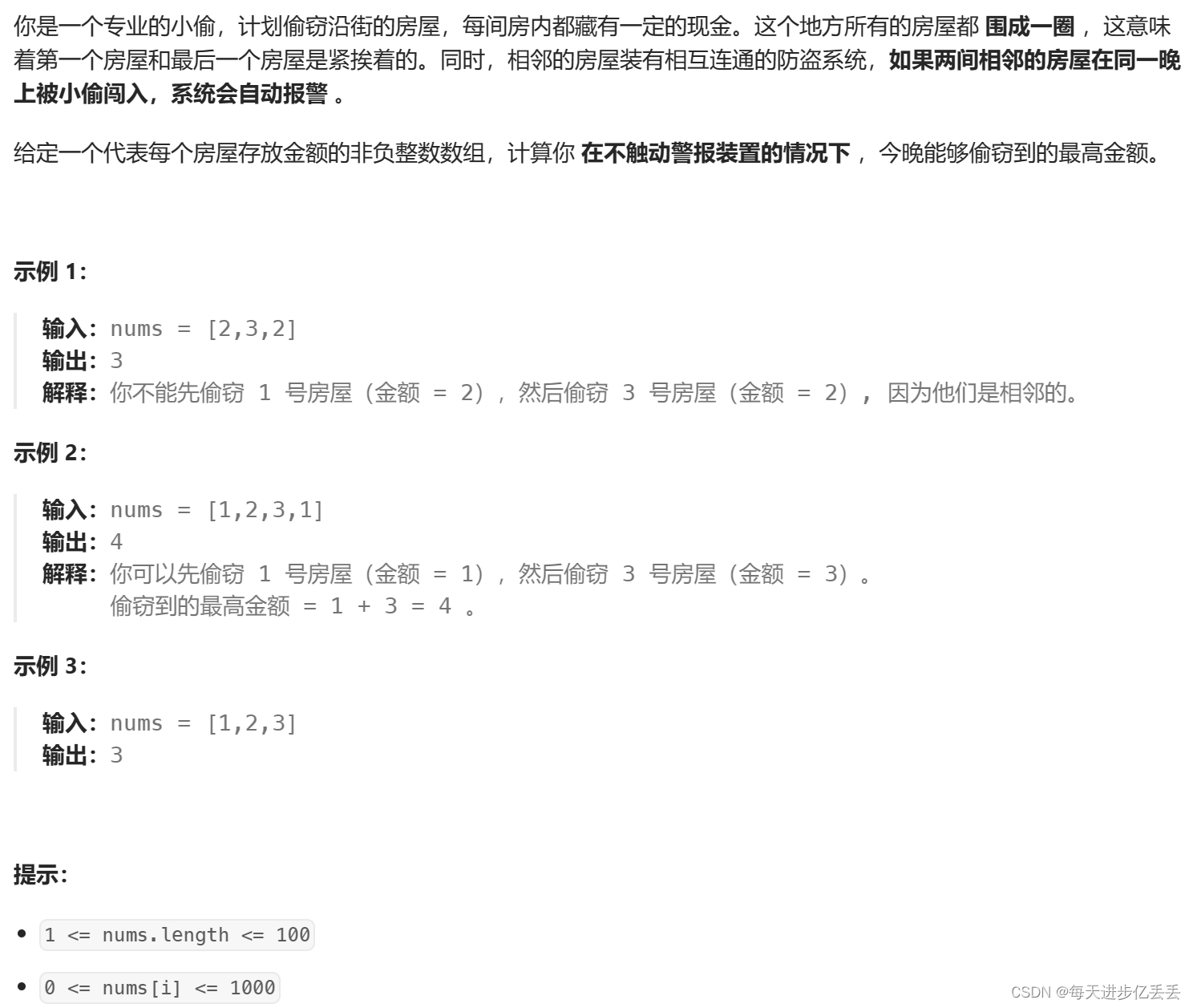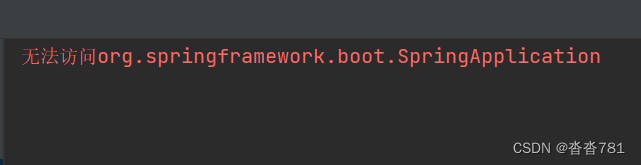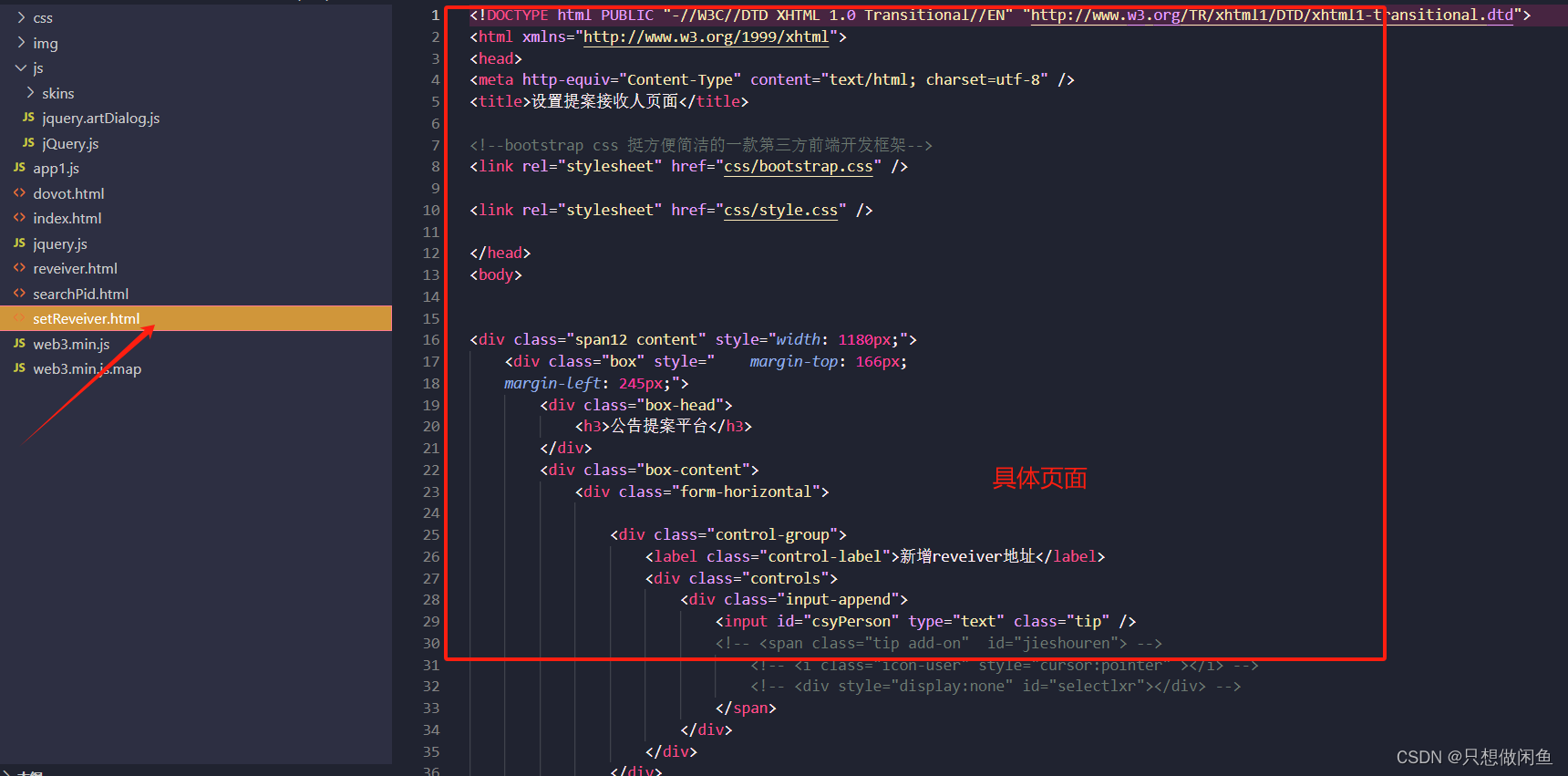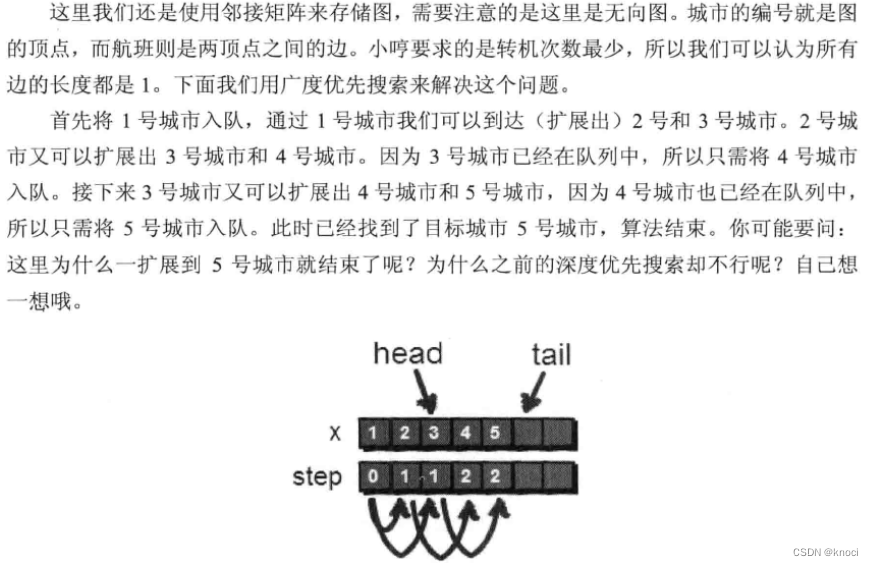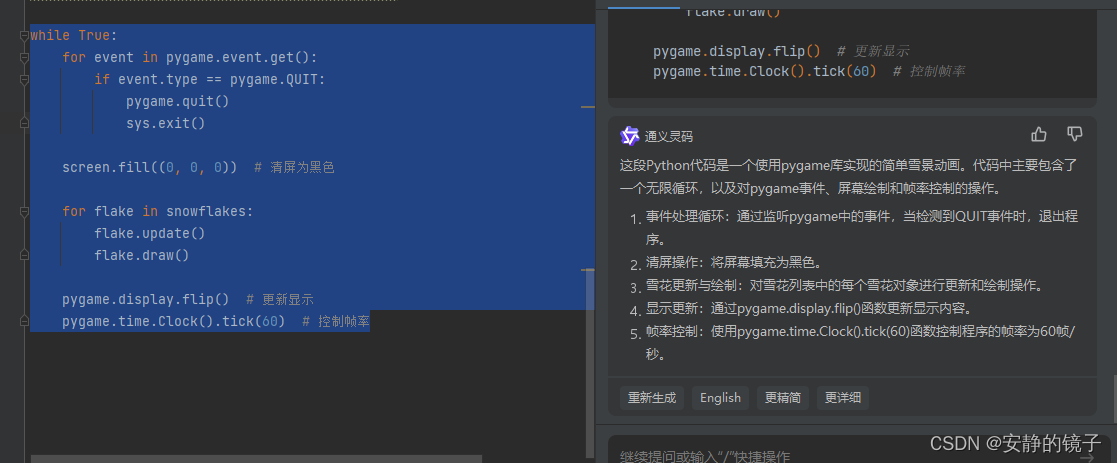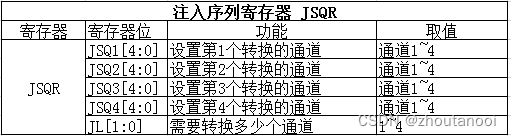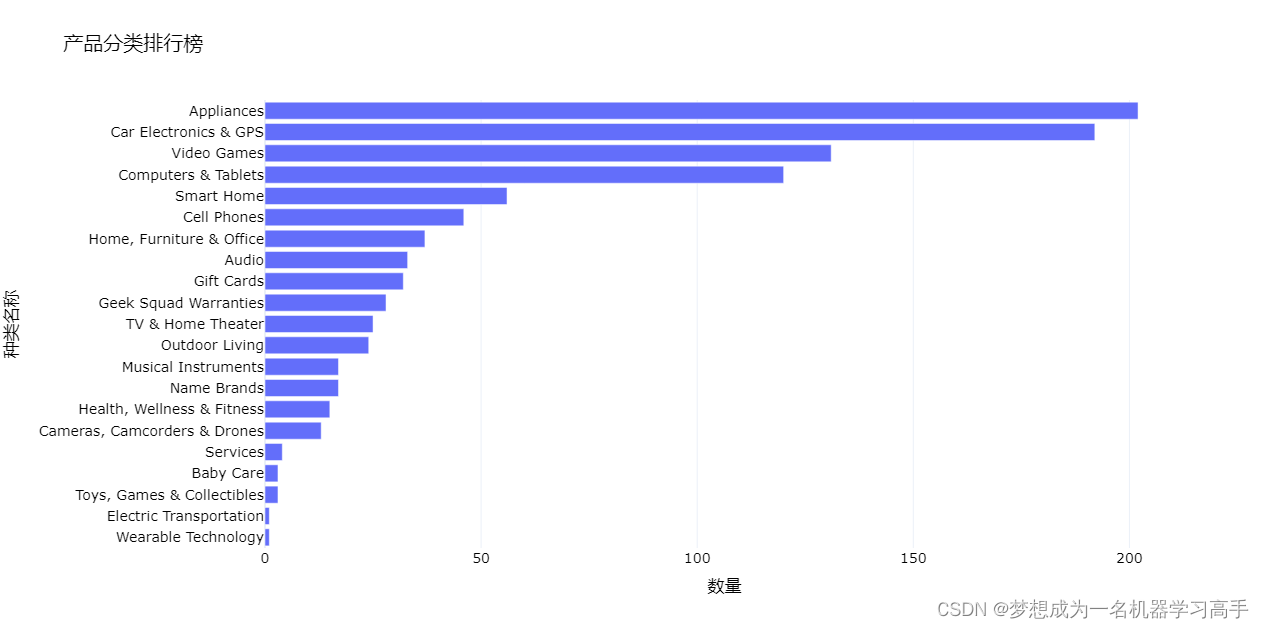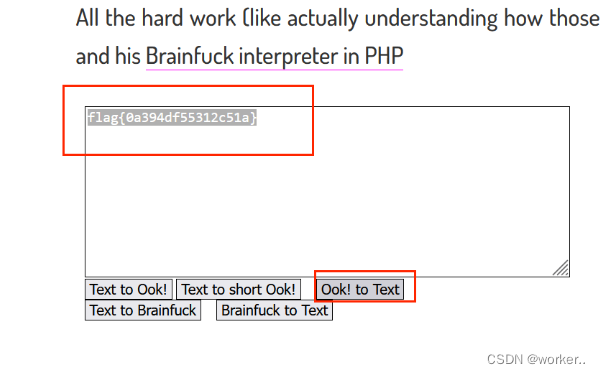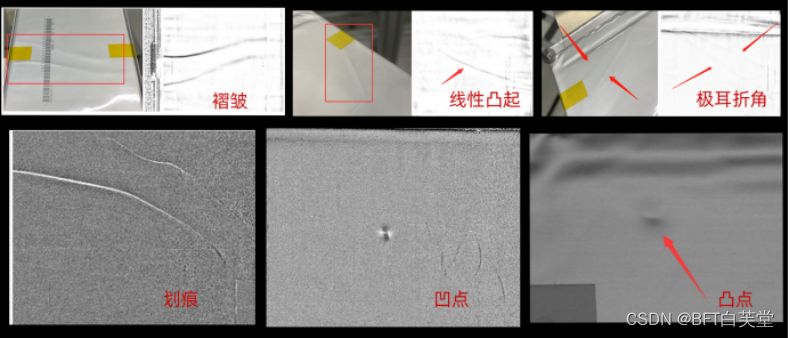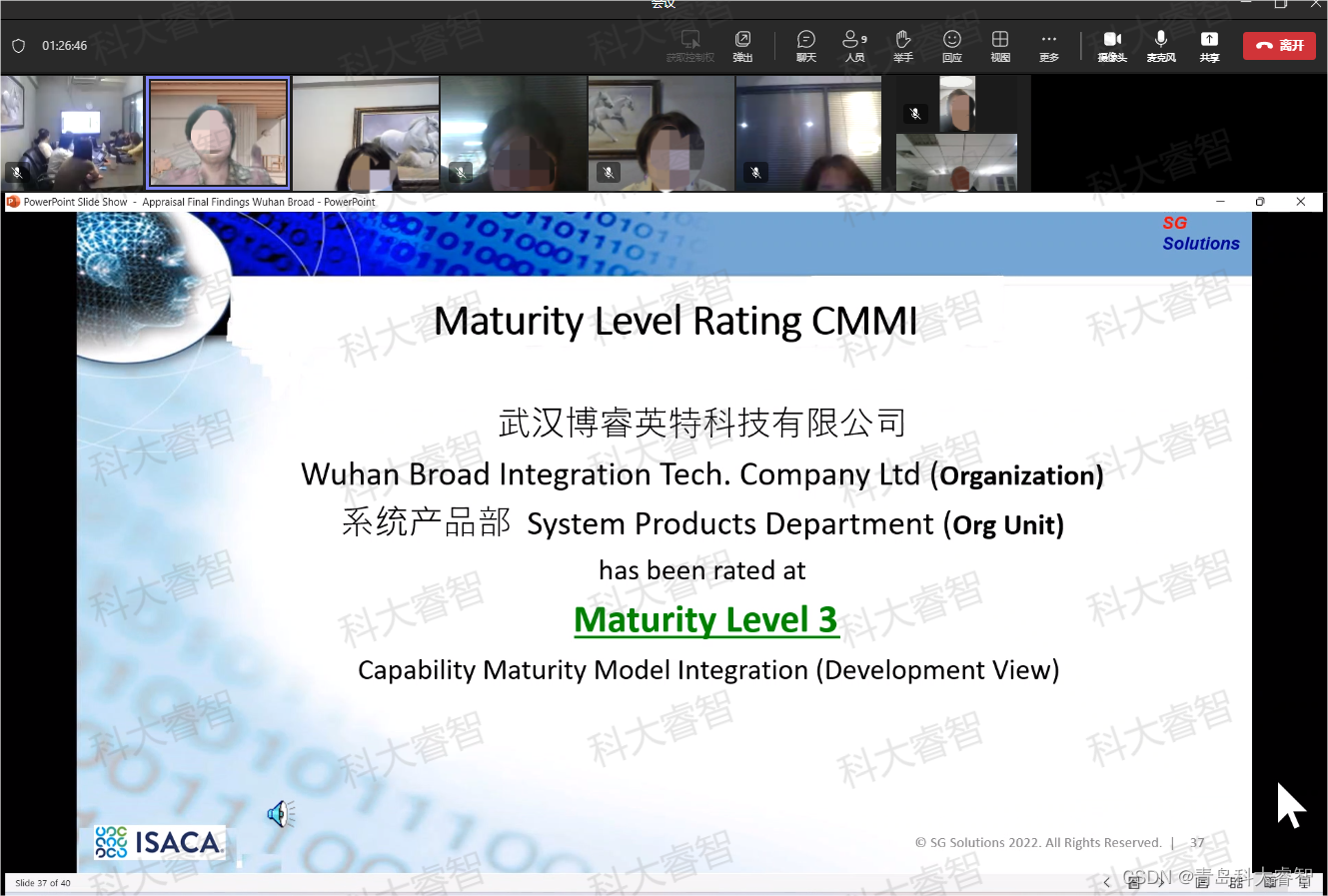一、打包
格式:tar -参数 <打包文件名> <打包的目标>
作用:将文件或者目录打包
重要参数:-f 使用归档文件,一定要加上这个参数
-c 新建打包文件
-x 解包文件
-t 可以不用解包就能查看包文件内容
-v 打包和解包时显示详细信息
-u 保持打包文件中的文件或者目录是最新的
-C 解包到指定目录
-M 拆包打包,需要配合-L使用
-L 指定每个包的大小
-r 将一个或者多个文件追加到包中
--remove-file打包后删除原文件
--delete 删除包中文件
--get 提取包中文件
打包:tar -vc -f zx.tar f1 f2 f3

查看打包文件:tar -t -f zx.tar

解包:tar -xv-f zx.tar f1 f2 f3
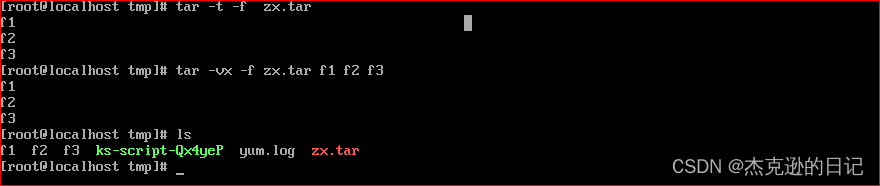
解包到指定目录:tar -xv -f zx.tar -C/etc

将这zx.tar 追加到mm.tar:tar -A -f mm.tar zx.tar


将文件f7追加到mm.tar ;tar -r -f mm.tar f7

将zxzx.tar打包并分割3000k的包:tar cf - zxzx/ | split -b 3000k - zxzx.tar.part
若要合并这些分割的文件,使用以下命令:cat zxzx.tar.part* | tar xf -
打包后删除源文件:tar -cv -f zx.tar f1 f2 --remove-files
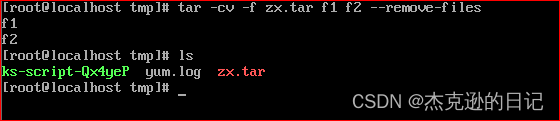
将zx.tar中f1删除:tar -f zx.tar --delete f1

提取zx.tar中的f2 :tar -f zx.tar --get f2
二、压缩与解压缩的三种方式
1 gzip gunzip
2 bzip2 bunzip2
3 xz unxz
以上三种都是将文件/打包文件压缩(不可以对单个目录进行压缩)
以上三种格式:Gzip/bzip2/xz -选项 压缩目标
其中 1 表示压缩速度快,但压缩小
9 表示压缩速度慢,但压缩强
一般用 -6 速度和压缩比正好
Eg:gzip -6 zx.tar
Bzip2 -6 zx1.tar
Xz -6 zx2.tar


解压缩
Gunzip/bunzip2/unxz 解压缩目标
eg: gunzip zx.tar.gz
Bunzip2 zx1.tar.bz2
Unxz zx2.tar.xz
![]()

tar 可以用z,j,J来调用相关压缩程序来完成压缩和解压缩
“z”用来调用 gzip gunzip
“j”用来调用 bzip2 bunzip2
“J”用来调用 xz unxz
Eg:tar -cvz -f zx.tar.gz f1 f2 f3
tar -cvj -f zx.tar.bz2 f4 f5 f6
tar -cvJ -f zx.tar.xz f7 f8 f9
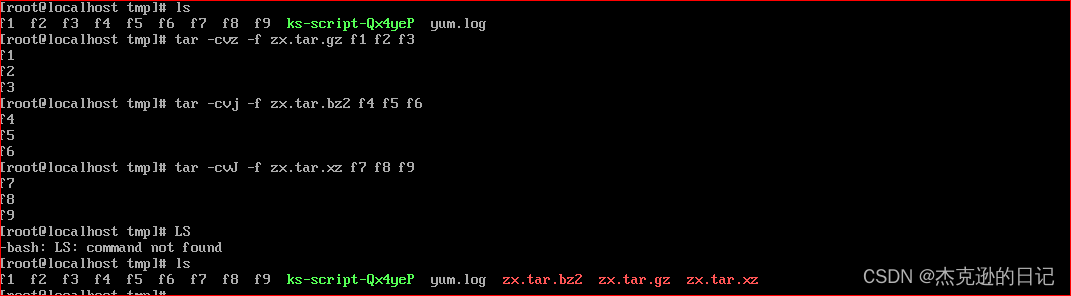
解压缩
tar -xvz -f zx.tar.gz
tar -xvj -f zx.tar.bz2
tar -xvJ -f zx.tar.xz
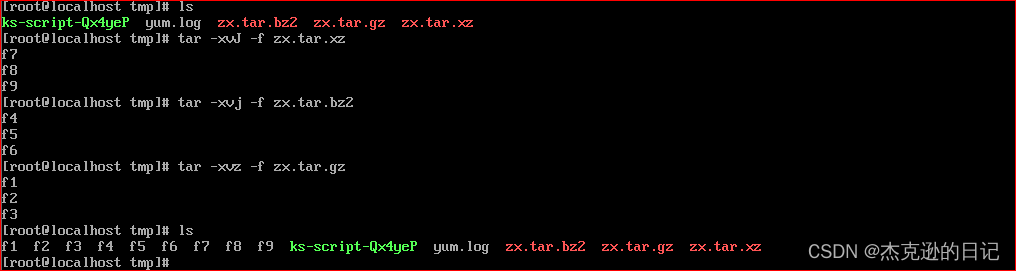
三.备份
1完整备份 :把当前所有文件都做备份
优点:恢复数据完整
缺点:恢复耗费时间长
2增量备份:相对于前一天来说,对增加和修改的数据进行备份
优点: 备份的数据少 并且没有重复的数据
缺点:恢复备份很复杂
3差异备份:相对于完整备份来说,只对变化的数据进行备份
优点:恢复速度快
缺点:但相对于增量备份来说所占空间大
备份级数
0代表基本级也就是完整备份
1代表差异备份,相对于完整备份来说可以是差异备份也可以是增量备份 一般认为是差异备份
2是根据一级改变。
银行备份策略
(注意:只能备份比自己级数低的,不备份同级 不恢复同级)
| 周日 | 0 | 完整备份 |
| 周一 | 2 | 相对于周日的完整备份,可以成为差异备份 |
| 周二 | 2 | 由于不备份同级 所以只能相对于周日备份 也为差异备份 |
| 周三 | 1 | 由于不能备份比自己级数低的,所以只能相对于周日备份,也是差异备份 |
| 周四 | 2 | 相对于周三 是增量备份 |
| 周五 | 2 | 不能同级备份,所以只能相对于周三 是累计增量备份 |
| 周六 | 2 | 不能同级备份,所以只能相对于周三 也是累计增量备份 |
如果遇到周六系统崩溃时,需要先恢复周日内容,然后恢复周三(周三内容包括周一周二的),再恢复周五(周五包括周三周四)。
四、Dump 文件系统备份
格式dump 选项 备份文件名 备份目标
只能备份文件系统 不能备份单个目录
-f 指定备份文件名
-u 备份完成后将 备份时间,星期,层级,文件系统信息等信息记录到/etc/dumpdates
-w显示需要备份的文件 以及最后一次备份的信息
1将 /boot 目录备份到/dev/sdb1
Df -h 查看/boot 内容
Mkfs -t ext4 /dev/sdb1
Mount /dev/sdb1 /mnt/zx
Dump -0uf /mnt/zx/zx.dump /boot
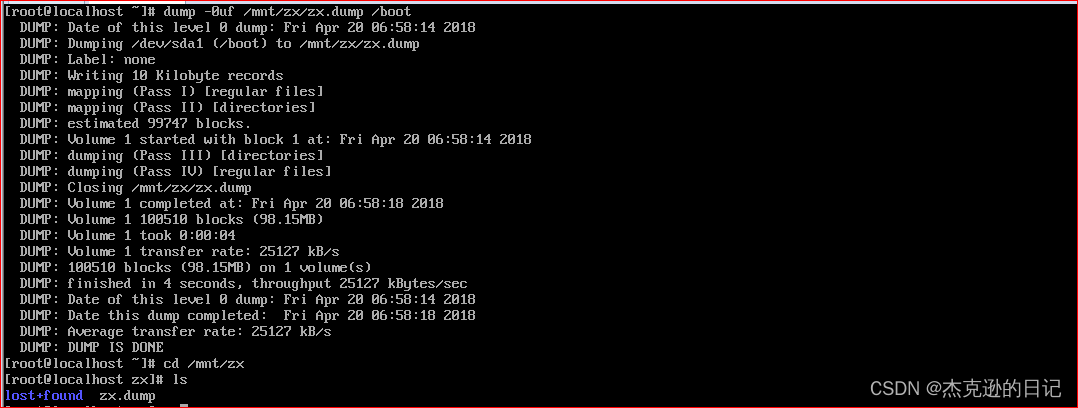 五 系统还原--restore
五 系统还原--restore
功能:将dump备份内容进行还原
restore -r 指定还原的操作
restore -f 指定备份文件名
restore -v 显示还原的详细动作
restore -t 查看备份的内容
EG:恢复/mnt/ll/0.dump 所备份的所有内容到当前目录
首先在/mnt目录下建立一个ll目录,将/boot目录备份到/mnt/ll目录下。
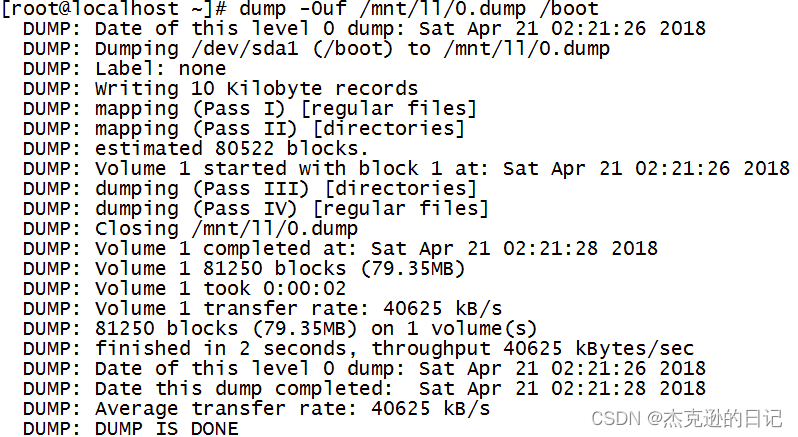 查看/mnt/ll目录,然后将dump备份的内容还原在当前目录下。
查看/mnt/ll目录,然后将dump备份的内容还原在当前目录下。
Restore -rf /mnt/ll/0.dump
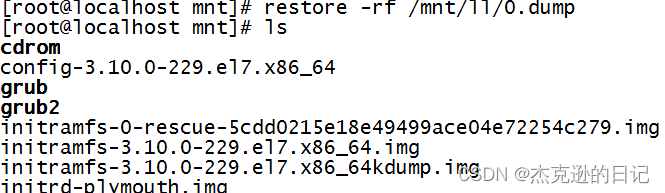
六、dd系统备份
1、dd用使用
格式:#dd if=/路径/文件 of=/路径/文件 count=number bs=xxK(M、G、B)
(1)将光盘转换为 iso :
#dd if=/dev/cdrom of=./dd.iso
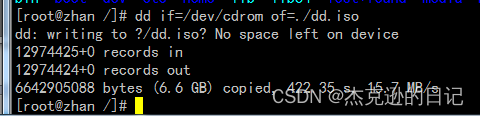

(2)将 /dev/sda 转换到 /dev/sdb :
#dd if=/dev/sdb of=/dev/sdc

(3)将 /dev/sda1 转换到 /dev/sdb1
#dd if=/dev/sda1 of=/dev/sdb1

 (4)将 /dev/sda3 转换成一个文件
(4)将 /dev/sda3 转换成一个文件
#dd if=/dev/sda1 of=/mnt/mm/sda1.img
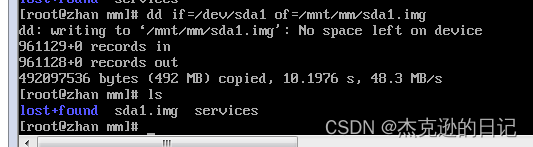
(5)创建一个 100M 的虚拟硬盘 , 每次读写缓存为 1M, 总计累计 100 次
#dd if=/dev/zero of=disk1.img bs=1M count=100
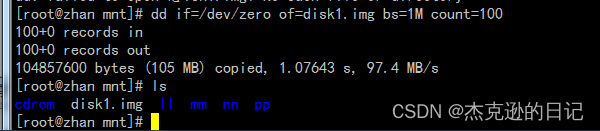
(6)建立一个 swap 文件 , 并使用。
#dd if=/dev/zero of=/mnt/swap bs=100M count=1
#mkswap /mnt/swap
#chmod 600 /mnt/swap
#swapon /mnt/swap